笔记本电脑的光驱可以刻录光盘吗 光驱刻录功能怎么查看
笔记本电脑的光驱通常可以用来读取光盘,但并不是所有笔记本电脑的光驱都具备刻录功能,要查看笔记本电脑的光驱是否支持刻录功能,可以在我的电脑中右击光驱图标,然后选择属性或设备管理器查看详细信息。如果光驱支持刻录功能,通常在相关属性中会有相应的说明。刻录功能对于需要备份数据或制作光盘副本的用户来说非常实用,因此在购买笔记本电脑时需要留意光驱是否具备这一功能。
方法如下:
1.我们使用“windows+e”组合键打开电脑计算机管理页面,查看光驱驱动器类型。这里显示为DVD/CD-RW,是可以进行刻录的光驱。
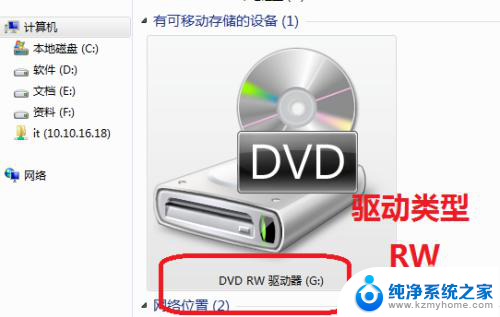
2.为了验证光驱是否可以刻录光盘,我们准备空白的光盘,进行检测。

3.我们将空白光盘放入光驱在计算机管理页面查看光驱驱动器状态。我们使用的空白光盘是DVD光盘,所以光驱显示为DVD-RW类型。

4.我们双击光盘驱动器图标,显示刻录对话框。证明这个光盘和光驱工作正常,可以正常刻录。
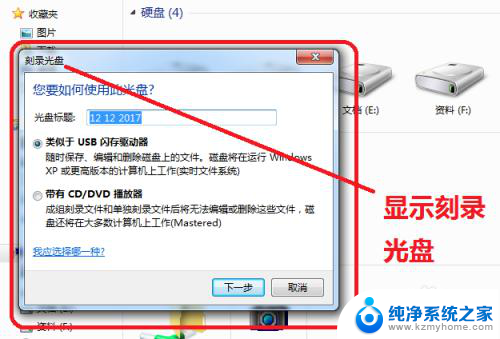
5.鼠标右键点击光盘驱动器,弹出下来菜单我们可以看到这张空白光盘的属性容量。
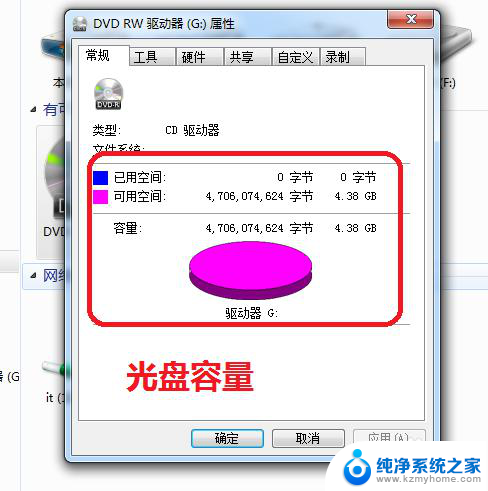
6.在光驱驱动器属性硬件选项,查看光驱驱动显示正常,类型为DVD-RW刻录类型。
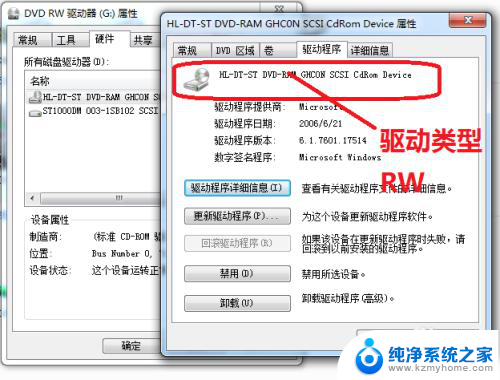
7.为了再次确认光驱类型,我们还在计算机管理页面选中计算机右键单击弹出下拉菜单。选择管理按钮。
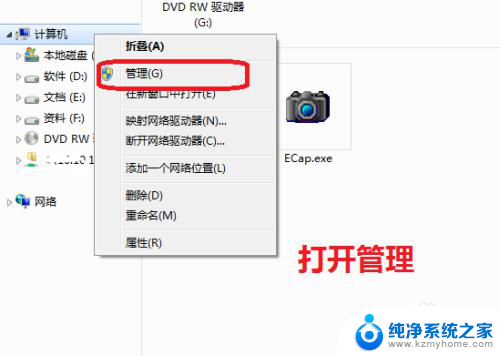
8.进入计算机管理界面,选择设备管理,查看这个计算机的光驱设备。
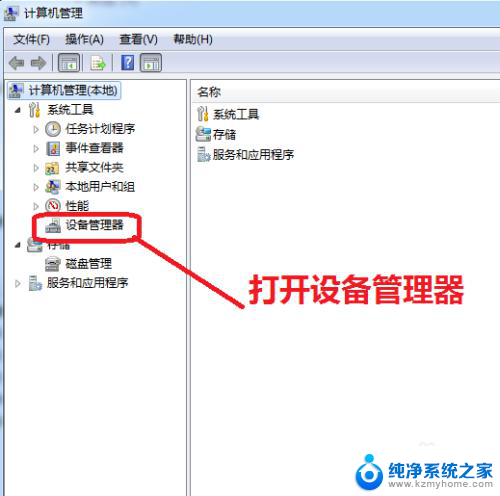
9.我们在设备管理界面,可以看到这台电脑只有一个光驱设备。并且光驱的类型为DVD-RW类型,是可以刻录光盘的。
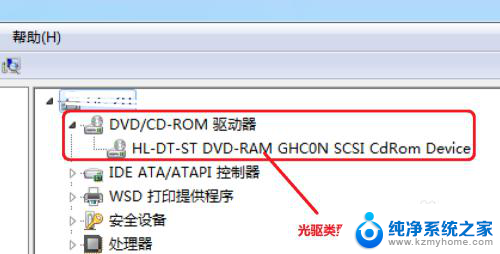
以上就是笔记本电脑的光驱可以刻录光盘吗的全部内容,还有不懂得用户就可以根据小编的方法来操作吧,希望能够帮助到大家。
笔记本电脑的光驱可以刻录光盘吗 光驱刻录功能怎么查看相关教程
- 笔记本带光驱可以直接刻录吗 光驱刻录方法
- dvdrw光驱能刻录吗 光驱刻录功能怎么查看
- 怎么确定光驱能不能刻录 光驱刻录功能怎么查看
- 笔记本刻录机可以刻录光盘吗 光盘如何刻录视频文件
- dvdrw光驱能刻录吗 光驱刻录功能怎么判断
- 带光驱的电脑可以刻录光盘吗 光驱能不能刻录的判断方法
- 电脑外置光驱能刻录光碟吗 怎么确认光驱是否可以进行刻录操作
- 所以光驱都可以刻录吗 光驱能读盘但不能刻录是什么问题
- 光盘刻录可以直接复制吗 如何刻录一张光盘
- 笔记本电脑可以把光驱拆了吗? 怎样拆卸笔记本电脑的光驱
- 笔记本电脑的麦克风可以用吗 笔记本电脑自带麦克风吗
- thinkpad没有蓝牙 ThinkPad笔记本如何打开蓝牙
- 华为锁屏时间设置 华为手机怎么调整锁屏时间
- 华为的蓝牙耳机怎么连接 华为蓝牙耳机连接新设备方法
- 联想电脑开机只显示lenovo 联想电脑开机显示lenovo怎么解决
- 微信怎么找回原密码 微信密码忘记怎么找回
电脑教程推荐
- 1 笔记本电脑的麦克风可以用吗 笔记本电脑自带麦克风吗
- 2 联想电脑开机只显示lenovo 联想电脑开机显示lenovo怎么解决
- 3 如何使用光驱启动 如何设置光驱启动顺序
- 4 怎么提高笔记本电脑屏幕亮度 笔记本屏幕亮度调节方法
- 5 tcl电视投屏不了 TCL电视投屏无法显示画面怎么解决
- 6 windows2008关机选项 Windows server 2008 R2如何调整开始菜单关机按钮位置
- 7 电脑上的微信能分身吗 电脑上同时登录多个微信账号
- 8 怎么看电脑网卡支不支持千兆 怎样检测电脑网卡是否支持千兆速率
- 9 荣耀电脑开机键在哪 荣耀笔记本MagicBook Pro如何正确使用
- 10 一个耳机连不上蓝牙 蓝牙耳机配对失败